Hay veces que necesitamos darnos un respiro de las redes sociales y tomar distancia. Hay otras que sencillamente nos hemos dado cuenta de que ya llevamos mucho tiempo sin utilizarlas y no tiene sentido mantener nuestro perfil activo.
Si estás pensando en eliminar tu cuenta de Instagram, vengo a decirte cómo podrás hacerlo paso a paso y de una manera facilísima, como es hacerlo en X, desde tu Samsung Galaxy.
Así puedes eliminar tu cuenta de Instagram
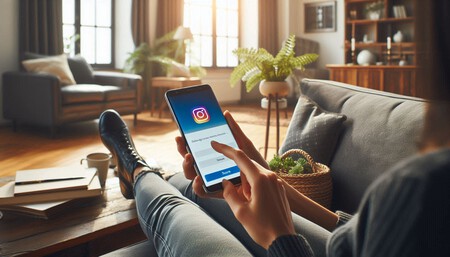
A veces tomar la decisión es difícil. No deja de ser una herramienta para mantener el contacto con amigos y familiares, es una forma de estar al día de las cosas que pasan en el mundo, una vía para compartir y comunicarte sobre lo que te gusta y lo que no...
Pero también es posible que llegue el momento en el que llegues a la conclusión de que ya no quieres seguir ahí y quieres eliminar tu cuenta. Aunque realmente es un procedimiento bastante sencillo, es probable que no hayas logrado encontrar la manera de hacerlo. A veces Instagram esconde algunos ajustes entre los diferentes menús de opciones.
Antes de nada, ten en cuenta que hay dos opciones al borrar tu cuenta de Instagram: la manera temporal o la definitiva. Si decides desactivar tu cuenta de manera temporal, todo lo que tengas publicado en tu perfil y toda tu información desaparecerá temporalmente, hasta que decidas volver a activar tu perfil. Ahí se recuperará todo tal y como estaba.
Pero si lo que quieres es eliminar la cuenta de manera permanente, todo lo que tiene que ver con tu cuenta se borrará para siempre. Fotos, comentarios, etiquetas, interacciones... hasta el nombre de usuario. Aunque, en este caso, tienes un mes para cambiar de opinión.
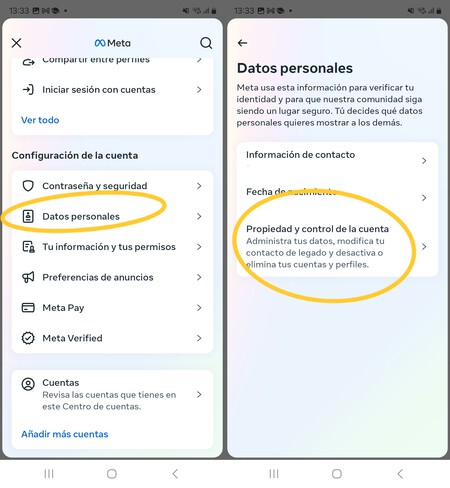
Sea como sea, vamos a explicarte cómo tienes que hacerlo para borrar tu perfil de Instagram paso a paso. Antes de nada, abre la app en tu Galaxy y ve a tu perfil. Ahí tendrás que pulsar sobre el menú de tres barras que se encuentra en la parte superior a la derecha. Busca el apartado de 'Centro de cuentas', desliza hasta 'Datos personales' y ahí selecciona 'Propiedad y control de la cuenta'.
Aquí es donde vamos a entrar en materia, tendrás que decidir si quieres desactivar tu cuenta o eliminarla. Así que, antes de tomar una decisión, recuerda lo que te comentaba unas líneas más arriba. Si decides eliminarla no habrá vuelta atrás.
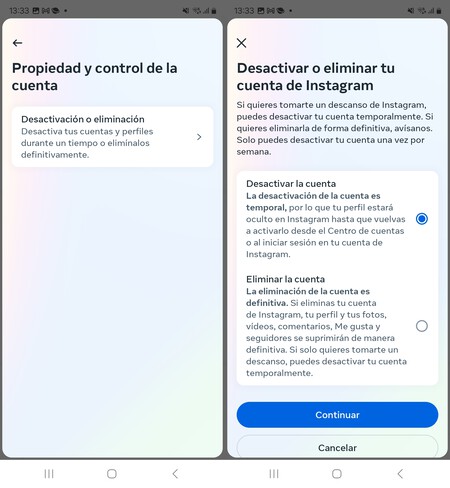
Pulsa sobre tu perfil de Instagram y decide cuál de las dos opciones quieres. A continuación, marca "Continuar". Tendrás que introducir la contraseña de tu cuenta y marcar el motivo por el que quieres dejar de utilizar Instagram. Termina pulsando "Confirmar" y listo. Tu cuenta quedará deshabilitada.
En el caso en el que quieras eliminar tu cuenta de forma permanente, existe la posibilidad de hacer una copia de seguridad de tu perfil y así poder descargar todas tus fotos y tus interacciones. Todo ese contenido estará disponible durante los 30 días que Meta te dará de margen para reconsiderar tu decisión. Una vez pasado ese tiempo, todos tus datos desaparecerán.
Imágenes | Territorio Samsung, Microsoft Designer
En Territorio Samsung | SmartThings Find: la mejor manera de encontrar tus dispositivos Samsung perdidos
En Territorio Samsung | NFC: qué es, cómo activarlo y para qué puede servir hoy en día



Ver 0 comentarios